矩媒帮助中心
关于我们
基础使用指南
一.注册账号
二.登录帐号
三.安装矩媒APP和设置(非常重要)
四.设备管理
五.设备分组
六.代理设置
七.账号管理
九.团队账户设置
八.账户资料修改
十.Tiktok的安装
十一.手机环境设置(非常重要)
自动化使用指南
自动养号
视频库上传及管理
自动发布视频
试用教程
蓝光云手机试用教程
一.蓝光云手机安装
二.云手机租用
三.代理APP安装
四.代理配置
五.配置云手机环境
六.安装配置矩媒APP(非常重要)
七.授权激活云手机设备
八.试用自动化功能
DUOPLUS云手机试用教程
一.了解控制台页面
二.云手机租用
三.云手机配置
四.安装配置矩媒APP
五.试用自动化功能
常见问题
常用APP下载链接
脚本运行不正常
搜索结果
没有相关内容~~
视频库上传及管理
最新修改于
2024-12-18 09:25
本章讲解矩媒视频库的管理及视频上传。 ## 视频上传及管理 矩媒提供了素材库管理的功能,为我们自动化提供素材统一管理,其中视频库是管理视频素材的地方,我们需要上传需要自动发布的视频素材到您的矩媒控制台素材库内,才能在自动化功能中使用,登录您的矩媒控制台,点击基础,选择素材库,选择视频库,打开视频库页面,在这里,我们可以管理我们的视频素材。 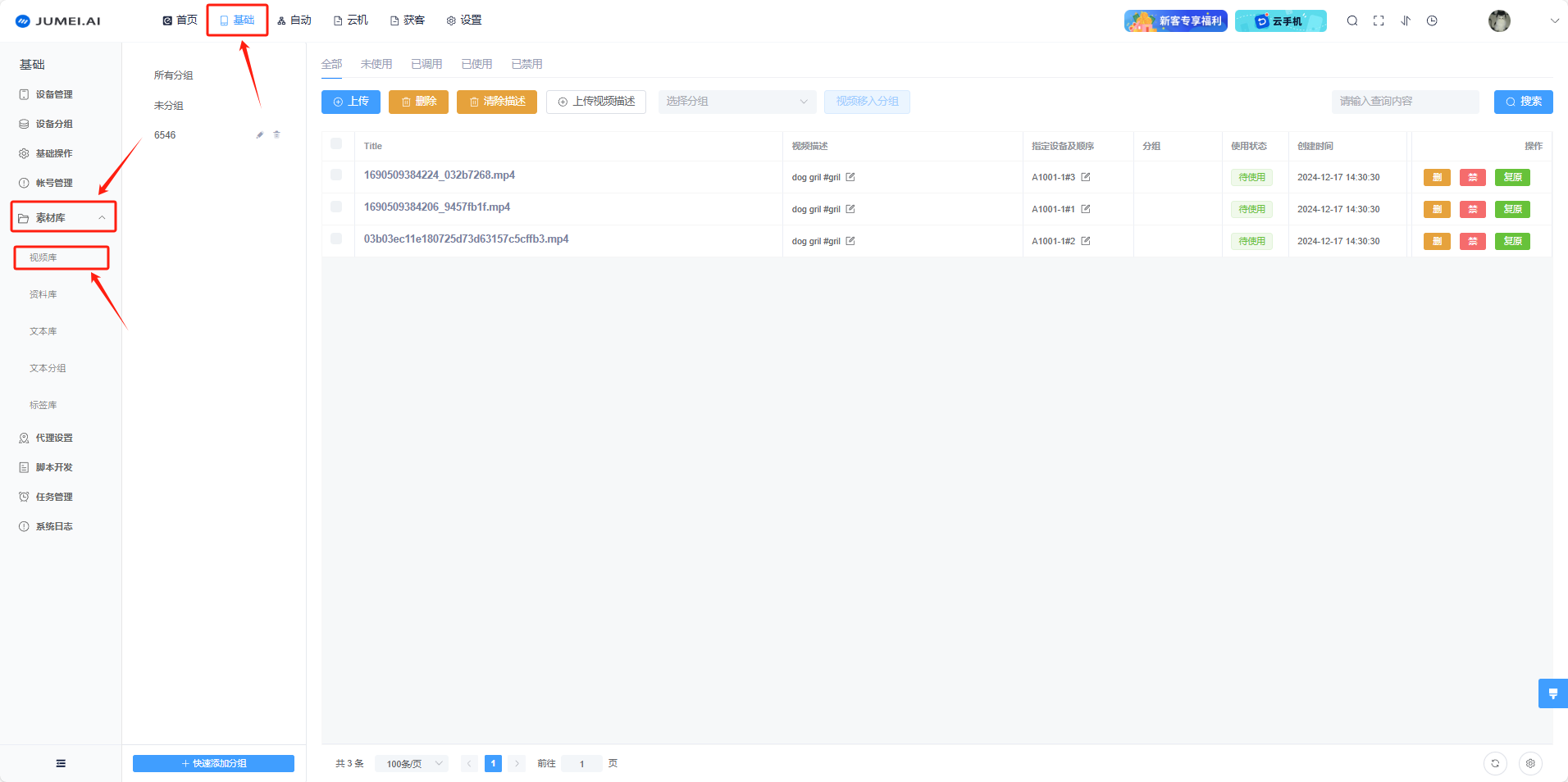 视频库的视频管理分为:视频上传,视频分组,视频描述,绑定设备及发布顺序,视频管理等几个功能 视频上传:点击上传按钮,打开上传页面,我们可以看到,在最下面选择需要上传的视频,同时,可以选择服务器线路,理论上理你设备距离最近的服务器上传视频和发布视频时下载速度最快,这里根据您自己的情况选择,比如您的设备是在美国,那最优选择线路就应该是美国,因为您发布视频的时候,手机会从服务器下载视频到手机然后才能发布。 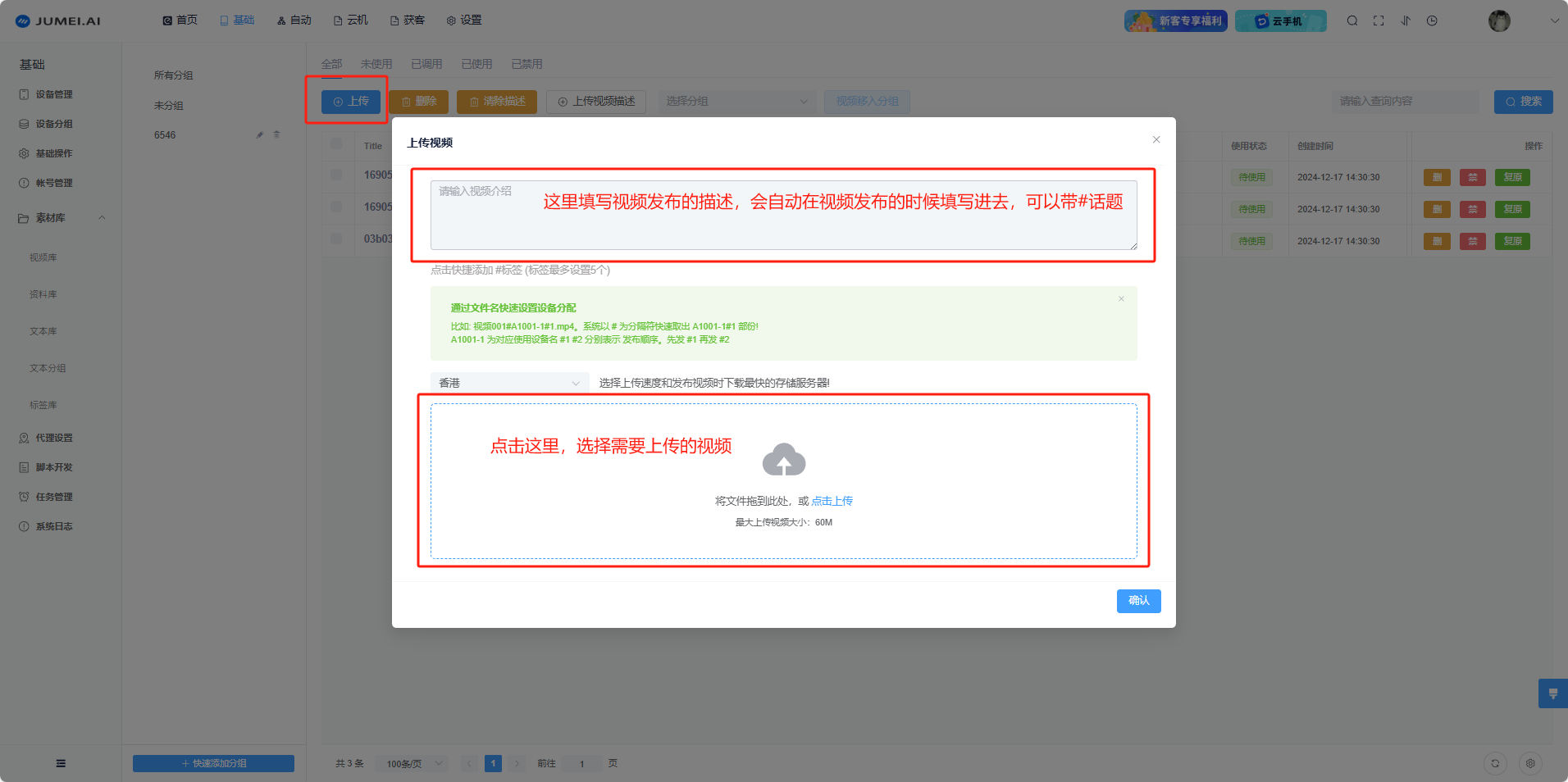 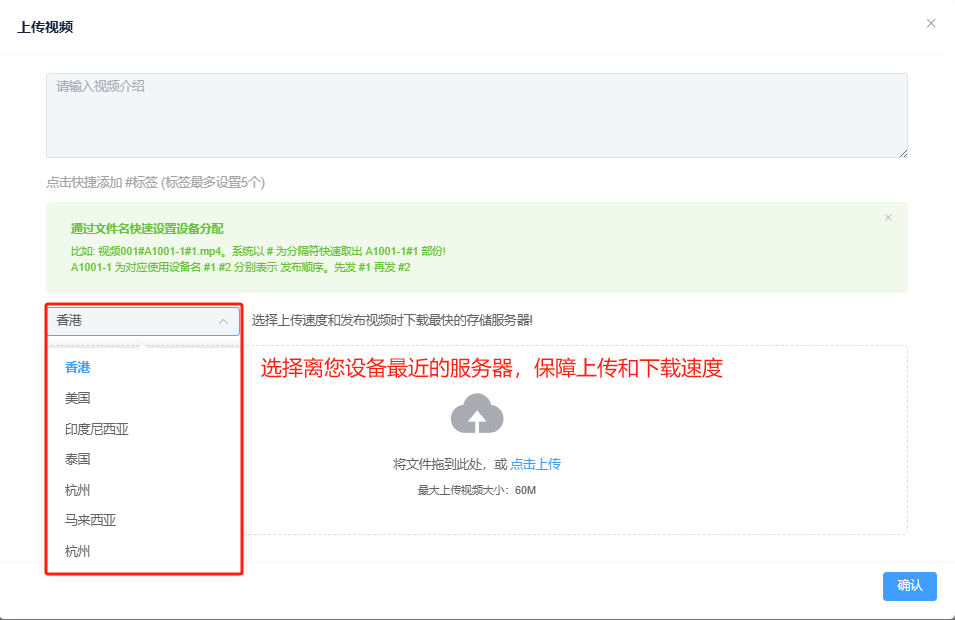 视频描述:我们需要为上传的视频添加视频描述内容,这个描述内容就是我们视频在自动发布的时候,自动填写的视频文字内容,可以加话题,带上#话题即可,效果参考下图。 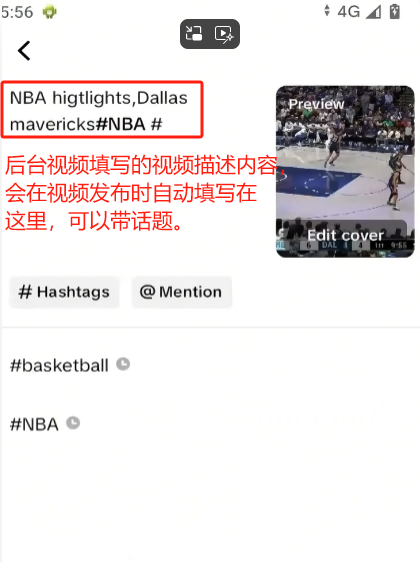 绑定设备和发布顺序:上传完一个视频后返回界面,我们可以看到,已经上传到素材库的视频,同时,我们可以对视频设置设备绑定和发布顺序,点击指定设备及顺序的设置按钮,打开设置界面。 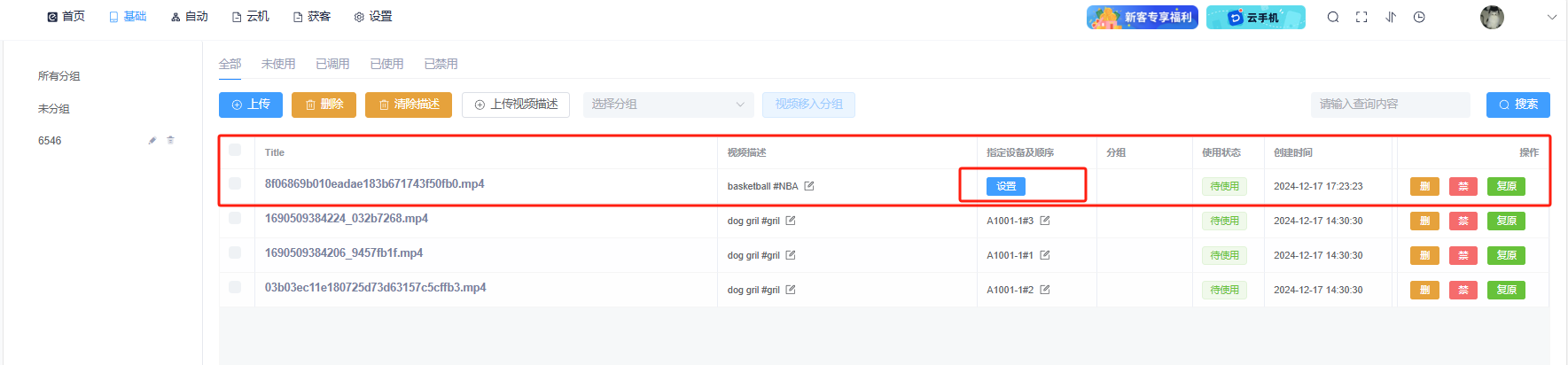 在这里,我们输入我们需要绑定的设备,如果这里不设置,则是在发布视频任务的时候,系统随机分配视频进行发布,但是请注意,对于需要管理多台设备的用户来说,对应的账号发布特定内容的视频是一个需要考虑的需求,那么设备绑定功能就很好的解决这个问题,这里就需要设置好视频与设备的对应关系,比如,我现在需要这条视频在OPPO PDVM00这台设备第一个发布,那就输入OPPO PDVM00#1,其中的#1就表示视频的发布顺序,OPPO PDVM00就是你需要绑定的设备名称。  这里要提一个点,就是在视频上传的时候就可以直接绑定好设备,具体的设置方式是,对上传的视频素材名称进行设置,比如某个MP4视频,需要在A1这个设备第一个发布,那就将该视频改名为:视频1#A1#1.mp4,然后再上传该素材,系统会自动将该素材与A1设备绑定,并设置好发布顺序,这样就可以非常方便的快速设定视频绑定及发布顺序,系统自动识别文件名中的第一个#符号,取后面的字符自动填充到设备绑定栏内。比如看下图的示例。 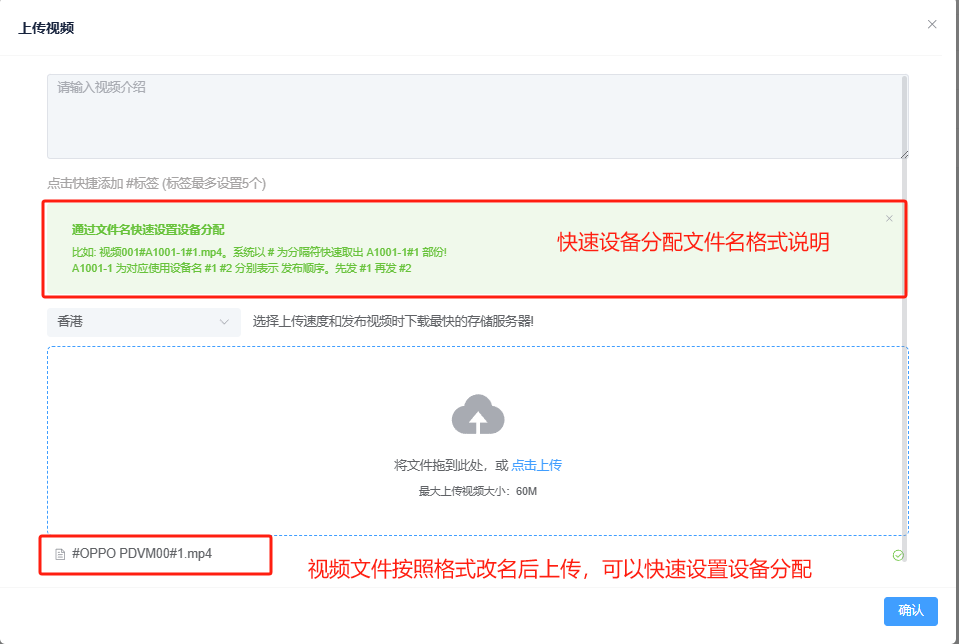  视频文件提前改名为#OPPO PDVM00#1.mp4,然后上传后,指定设备和顺序就自动设置了。 视频分组功能:我们可以对自己的视频进行分组管理,点击需要分组的视频,点击快速添加分组,填写分组名称,点击保存。 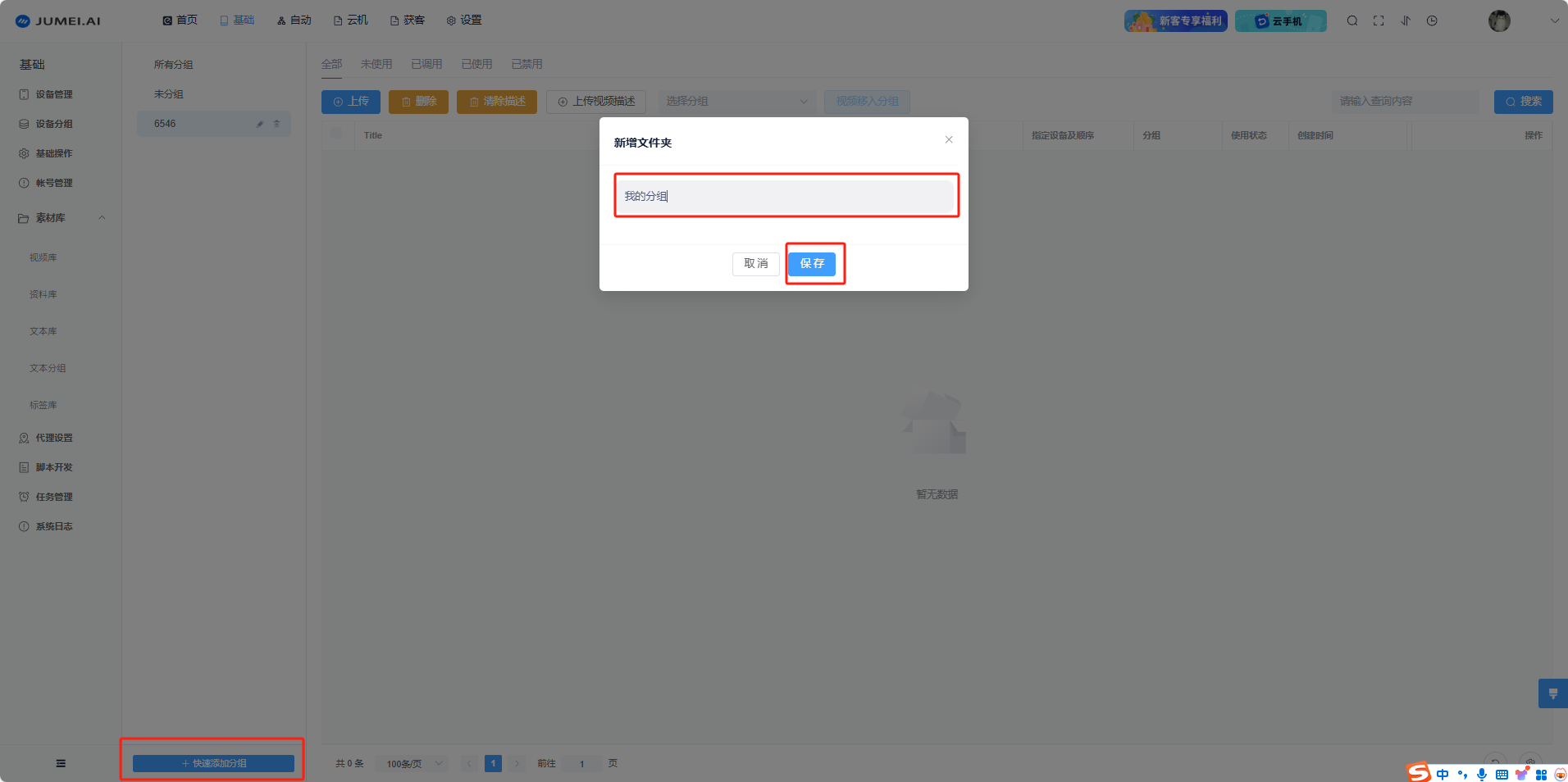 选择需要分组的视频,然后选择对应的分组,点击移入分组,即可将视频移动到指定分组内了。 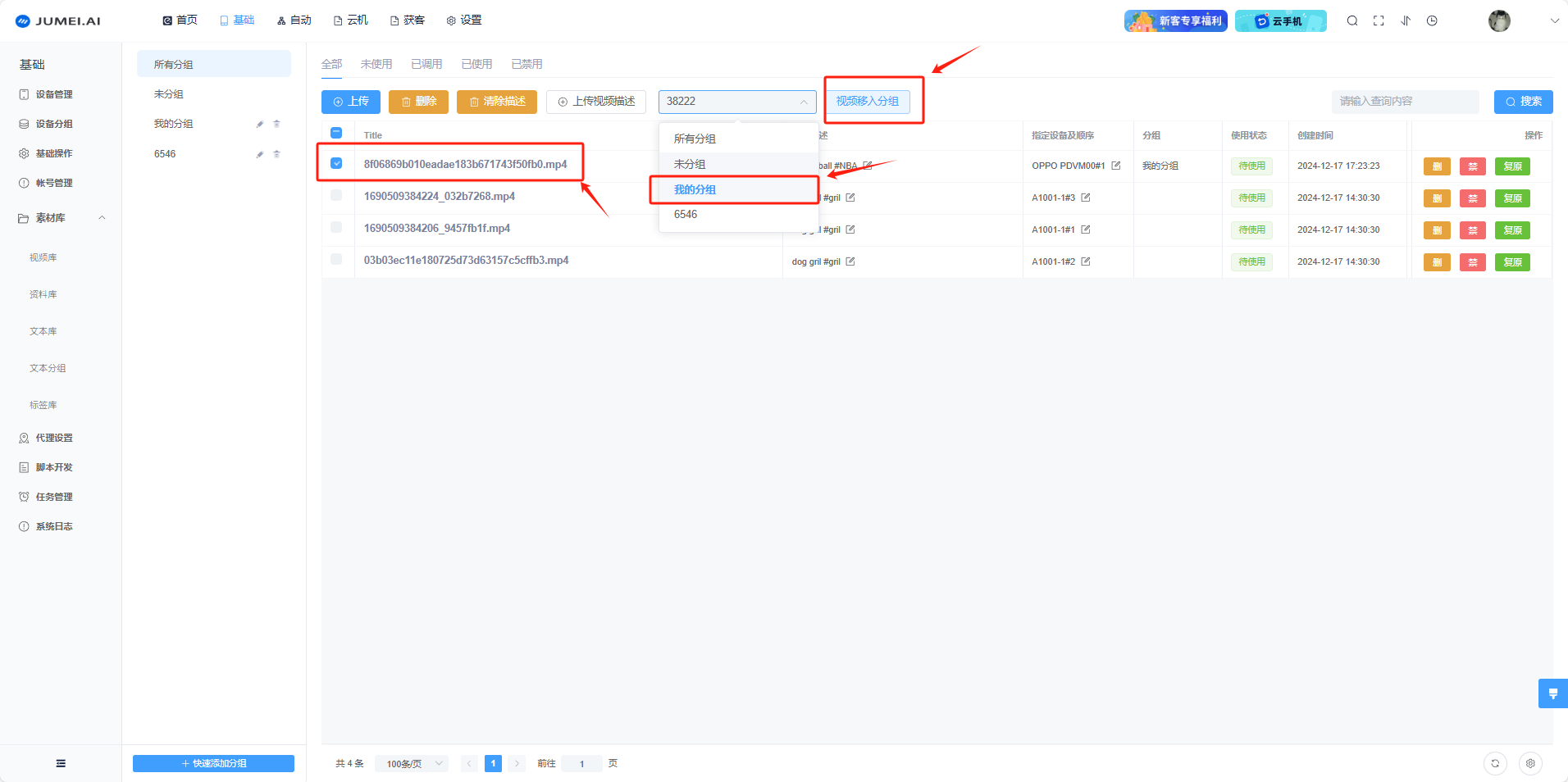 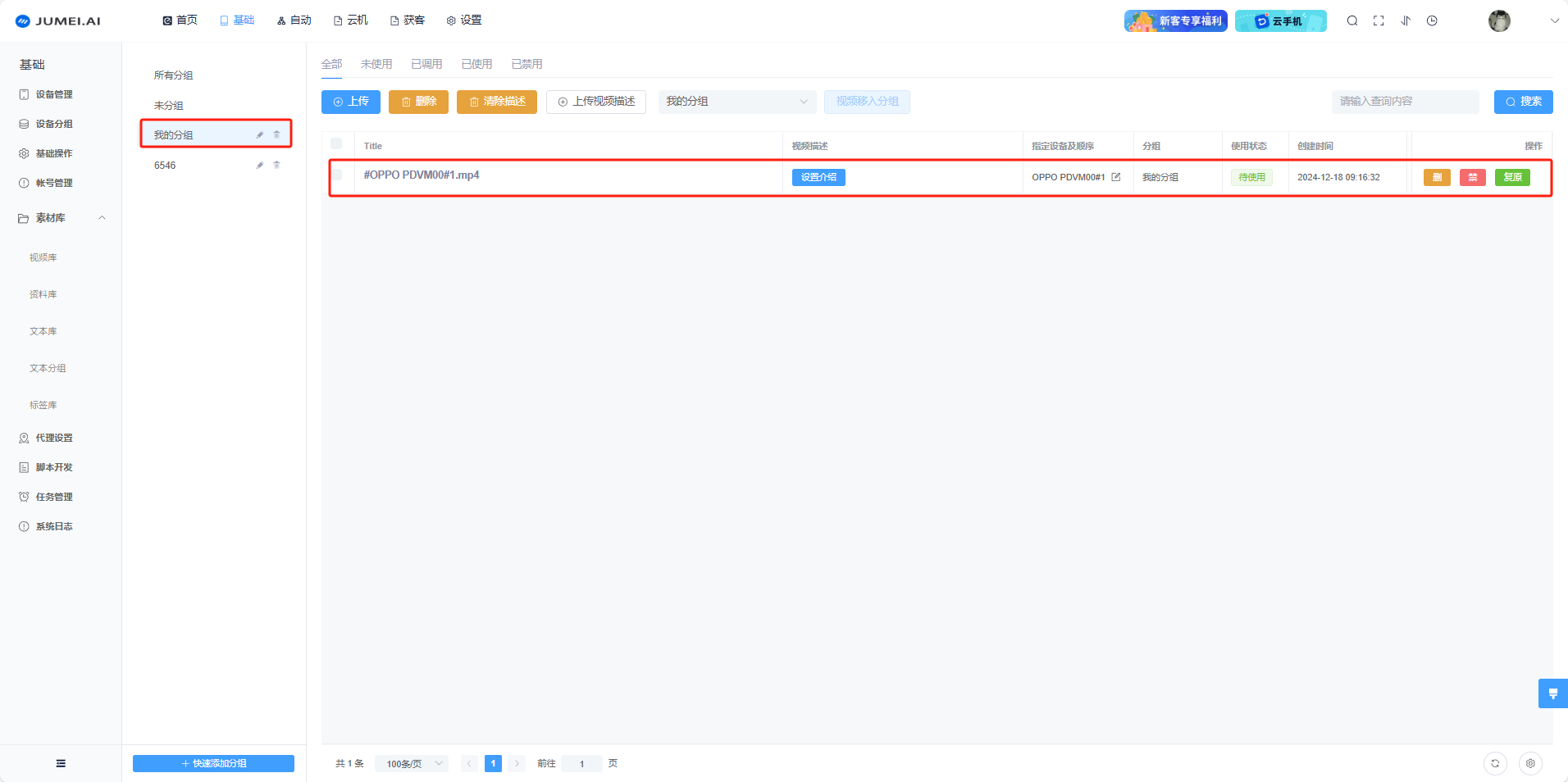 分组功能,可以非常方便的管理大数量的视频,比如您的团队有多个账号需要发布视频,每个账号需要的视频类型不同,就可以建立多个类型的视频分组,将视频分组存放,在发布视频的时候,也可以指定分组内视频,系统发布的时候就会从指定的分组内取视频用于发布了。 视频其他管理功能: 视频删除:点击视频后面的删按钮,就可以直接删除视频; 视频禁用:禁用该视频,在发布的时候不选用此视频,系统在发布视频的时候,只会选择不是禁用的视频; 视频复原:视频在被选取用于发布后,有6分钟的保护期不能再次被使用,如果此视频发布成功了,此视频就不能再用了,此时如果您还需要使用此视频,就点击视频后的复原按钮,将视频复原即可重新使用。  以上便是视频库的使用教程,如果有不清楚,可以联系客服咨询。
请输入访问密码
开始访问